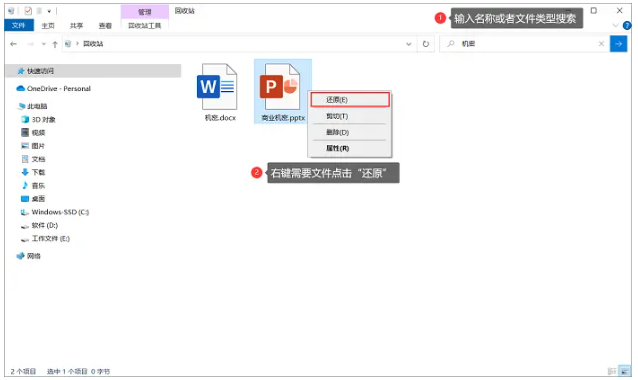电脑数据丢失了如何恢复
- 时间:2024年07月19日 06:54:03 来源:魔法猪系统重装大师官网 人气:11692
作为园林艺术家编辑,我将为您带来一篇关于电脑数据恢复的方法和技巧的文章。在日常工作生活中,电脑已成为我们不可或缺的办公工具,其中存储了大量的重要数据。一旦不小心丢失了这些数据,将会对正常工作造成极大的困扰。了解电脑数据恢复的方法至关重要。本文将分为四个部分,分别为:电脑数据丢失的常见情况、数据恢复的工具及版本、数据恢复的方法步骤以及数据恢复的常见问题解答。
一、电脑数据丢失的常见情况
电脑数据丢失在我们日常使用过程中并不罕见,以下为您总结了一些常见的数据丢失情况:
1. 误删除文件:不小心删除了电脑桌面或其他分区中的文档、文件夹、照片、视频等,并清空了回收站。
2. 误格式化:在对某个分区进行格式化时,选错了盘,误将存有重要数据的分区格式化。
3. 分区打不开:分区损坏打不开,提示未格式化,分区变成RAW格式等。
4. 分区丢失:重新分区、误删除分区、分区表损坏、重装系统等都可能导致分区丢失。
5. 硬盘损坏:硬盘存在大量坏道、磁头损坏等。这种情况一般需要找专业人员处理。
二、数据恢复的工具及版本
为了帮助您解决电脑数据丢失问题,我们推荐使用以下两款数据恢复软件:
1. DiskGenius v5.4.3.1322:一款功能强大、易于操作的数据恢复软件,支持硬盘、U盘、移动硬盘等多种存储设备。
2. 小白数据恢复软件v1.0:一款专注于数据恢复的软件,界面简洁,使用门槛较低。
三、数据恢复的方法步骤
1. 方法一:使用DiskGenius恢复
(1)恢复误删除、格式化丢失的数据:
步骤一:打开DiskGenius软件,鼠标右击丢失数据的分区,选择恢复丢失的文件。
步骤二:点击开始,软件将自动进行深度扫描。无需修改默认设置,直接点击开始即可。
步骤三:等待扫描结束后,寻找需要恢复的文件。在左侧可以看到丢失数据的目录结构,点击某个文件夹,在软件右侧即可查看文件夹中的文件。
步骤四:在右边双击某个文件,打开预览窗口,查看文件内容。如文件未损坏,即可正常恢复。
步骤五:勾选需要恢复的文件/文件夹,右击所选数据,选择复制带指定文件夹,设置好文件保存位置即可。
(2)恢复丢失的分区:
步骤一:打开DiskGenius软件,鼠标右键点击丢失分区所在的硬盘,选择搜索已丢失分区(重建分区表)进入。
步骤二:点击开始搜索,等待软件自动搜索丢失的分区。
步骤三:选择保留或忽略。预览分区里的数据,如该分区是需要恢复的,就选择保留。否则点击忽略。之后,软件会继续搜索,直到扫描结束。
步骤四:点击保存更改,将找到的分区保存到分区表。这时丢失的分区将被系统分配盘符,正常访问这些分区。
2. 方法二:使用小白数据恢复工具恢复
步骤一:自行下载安装小白数据恢复软件,选择合适模式,点击开始扫描或深度数据恢复。
步骤二:点击开始扫描后,等待结束后选择文件保存的位置,找到需要的文件,直接点击立即恢复。
四、电脑数据恢复常见问题解答
1. 电脑回收站清空几天可以找回?
关键不是看时间的长短,而是看文件覆盖情况。如果文件被删除并清空回收站之后没有再向丢失数据的分区写入数据,即便过很久,数据依然可以恢复。如果回收站清空后立刻产生数据覆盖,哪怕只过几分钟,也是无法恢复的。
2. 电脑数据恢复要多长时间?
数据恢复所需时间受多方面因素影响,如数据丢失原因、硬盘速度、是否有坏道、数据恢复软件扫描效率等。例如,当硬盘分区打不开提示格式化的时候,使用DiskGenius可能只需要几秒钟就可以看到丢失的数据;如果需要对硬盘进行全盘扫描,则需要较长的时间。
3. 电脑数据恢复要多少钱?
在收取费用上,主要取决于数据丢失情况以及硬盘自身的情况。如果硬盘没有物理故障并且数据丢失情况不是特别复杂,那么自己使用免费的数据恢复软件即可解决。有些收费的软件价格一般在几十元到几百元不等,可根据情况选择;如果数据丢失情况复杂,例如RAID
电脑数据恢复,电脑数据丢失如何恢复,电脑数据丢失